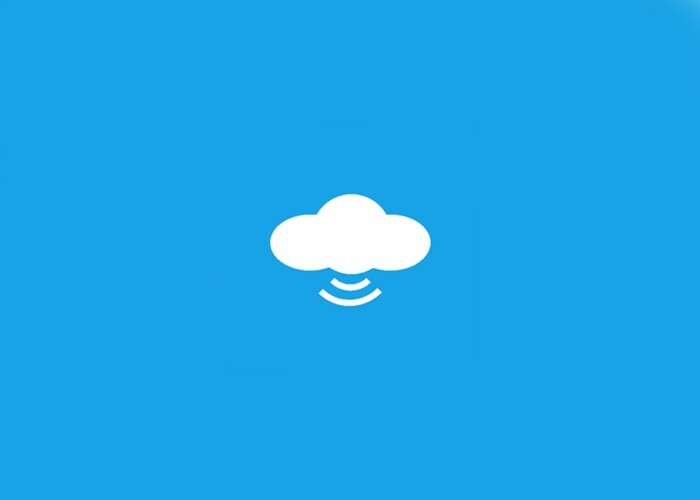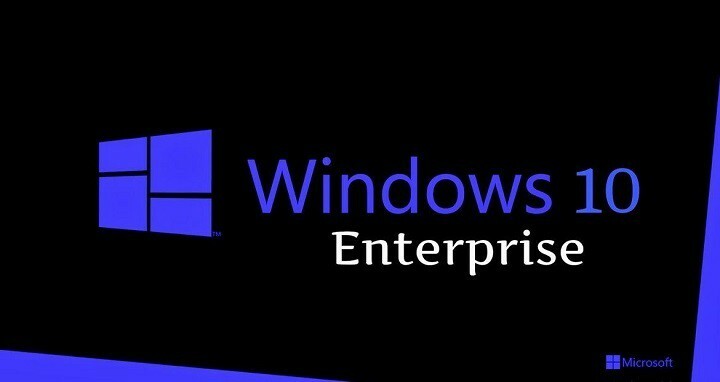Podczas pracy z komputerem z systemem Windows 10 możesz czasami zobaczyć, że komputer z systemem Windows 10 w ogóle się nie uruchamia. Ten problem może wystąpić z różnych przyczyn, od niedawnej błędnej konfiguracji sprzętu po problem z uszkodzonym rejestrem. Ale nie martw się. Wszystko, co musisz zrobić, to naprawić konfigurację rozruchu na komputerze, a problem zostanie rozwiązany w mgnieniu oka.
UWAGA–
ZA. Aby wypróbować wszystkie te poprawki na swoim urządzeniu, potrzebujesz rozruchowego nośnika instalacyjnego (lub dysku DVD z systemem Windows 10, z którego zainstalowano system Windows 10). Jeśli go nie masz, musisz stworzyć startowy nośnik instalacyjny. Po utworzeniu startowego nośnika instalacyjnego dla urządzenia możesz przejść do głównych rozwiązań.
B. Musisz zmienić opcję rozruchu na swoim komputerze. Aby zmienić opcje rozruchu, wykonaj następujące kroki:
Zmiana priorytetu rozruchu na właściwą kolejność spowoduje uruchomienie komputera z dysku flash/napędu CD-ROM.
1. Uruchom komputer.
2. Podczas uruchamiania komputera naciśnij „F12“* klucz, aby otworzyć ustawienia rozruchu na komputerze.
* UWAGA– Rzeczywisty klucz do otwierania ustawień rozruchu na komputerze może się różnić. Sprawdź to dla swojego systemu.

3. Gdy BIOS ustawienia zostaną otwarte na komputerze, przejdź do „BIOS“.
Możesz również zauważyć inny zestaw opcji w priorytecie rozruchu zamiast nazwy dysku rozruchowego.
Po prostu umieść „Urządzenie przenośne” u góry, ponieważ będzie to miało najwyższy priorytet. W niektórych komputerach nazwa może różnić się od BIOS do BIOS. Tylko pamiętaj, aby umieścić USB na górze.

Po wykonaniu tej czynności zapisz i wyjdź z ustawień BIOS, aby uruchomić komputer z dysku instalacyjnego systemu Windows 10.
Otworzyć Wiersz polecenia w Rozwiązywanie problemów tryb wykonaj te proste kroki-
1. Podłącz utworzony nośnik instalacyjny (lub instalacyjny dysk DVD systemu Windows 10) i ustaw preferencje językowe, a następnie kliknij „Kolejny“.

2. Teraz kliknij „Napraw swój komputer” w lewym dolnym rogu Środowisko odzyskiwania.

3. W Rozwiązywanie problemów okno, kliknij „Zaawansowane opcje“.

4. w Zaawansowane opcje w oknie, kliknij „Wiersz polecenia“.

5. Teraz wybierz konto z uprawnieniami administratora. Wprowadź hasło do swojego konta i kliknij „Kontyntynuj“.

Wiersz polecenia okno powinno być otwarte za Rozwiązywanie problemów tryb.
6. W Wiersz polecenia okno, kopiuj wklejte komendy jeden po drugim i hit Wchodzić po wykonaniu każdego z nich.
bootrec / fixmbr. bootrec / fixboot bootrec / scanos

7. Aby odbudować dane konfiguracji rozruchu, kopiuj wklej to polecenie w Wiersz polecenia okno, a następnie uderzył Wchodzić.
bootrec /rebuildBcd

Naciśnij "ZA” z klawiatury, gdy pojawi się monit ”Dodaj instalację do listy startowej‘.
Blisko Wiersz polecenia okno.
8. Wracając do kliknięcia „Wyłącz PC”, aby wyłączyć komputer.

9. Poczekaj chwilę.
10. Odłącz dysk instalacyjny systemu Windows 10 od komputera.
10. Uruchom komputer i normalnie uruchomi system Windows 10.
Twój problem na pewno zostanie rozwiązany.